Många webbplatsägare önskar att de kunde använda kategorier och taggar för sina sidor, gillar de gör för blogginlägg.
Vi har också varit där. När vi byggde mer komplexa webbplatser insåg vi hur användbart det skulle vara att ha ett sätt att gruppera och märka våra sidor. Därför grävde vi ner oss i WordPress och hittade en lösning.
I den här przewodniken visar vi dig hur du lägger till kategorier och märken på dina sidor i WordPress.
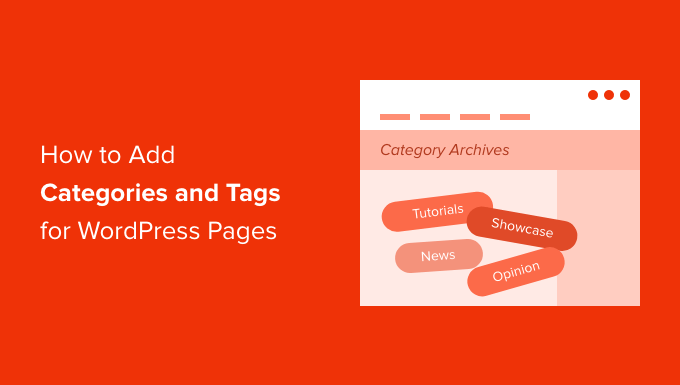
Varför lägga till kategorier och tags till WordPress Pages?
Att lägga till kategorier och tags på dina pages i WordPress hjälper till att hålla dem organiserade och gör det lättare för besökarna att hitta det de letar efter.
Om du till exempel har flera försäljningssidor för olika produkter i din WooCommerce store, kan du gruppera dem under bred kategori och till och med child category pages.
Du kan göra detsamma för olika funktioner pages för dina appar och programvara. OptinMonster grupperar till exempel flera sidor med funktioner under kategorin ”Funktioner”.
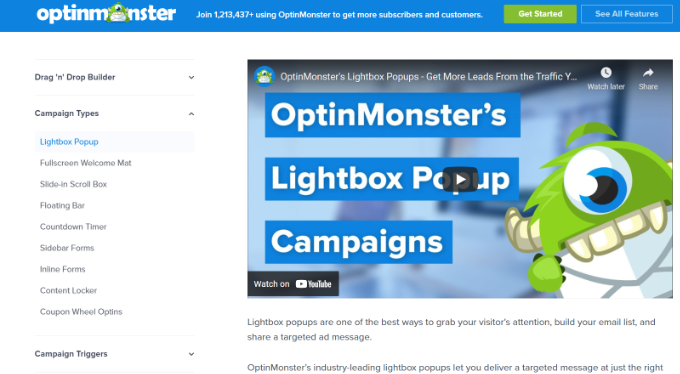
Kategorier och tags för pages kan också vara till hjälp för sökmotorsoptimering (SEO). Du hjälper search engines att navigera genom ditt content och förstå strukturen på din website, vilket gör det lättare för dem att indexera och ranka dina pages.
Som standard är kategorier och tags WordPress taxonomier som är limiterade till dina blogginlägg. Så normalt kan du bara använda dem för WordPress posts. Men med några få steg kan du också tillämpa dem på dina pages.
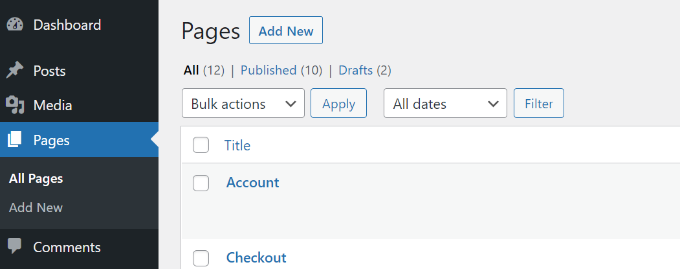
I denna tutorial visar vi hur du addar kategorier till pages på din site i WordPress. Vi kommer också att förklara hur man addar tags till WordPress pages.
Så här lägger du enkelt till kategorier och tags på pages i WordPress
Det mest nybörjarvänliga sättet att ställa in WordPress kategorier och taggar för dina pages är att använda Pages with category and tag plugin. Det är ett gratis WordPress plugin som fungerar direkt från boxen utan att behöva konfigureras ytterligare.
Det första du behöver göra är att installera och aktivera pluginet. För mer detaljer, vänligen se vår guide om hur du installerar ett plugin för WordPress.
När du är aktiverad går du till Pages ” Add New i WordPress admin area. Du kommer att upptäcka att WordPress tags och post kategorier nu är tillgängliga för dina WordPress pages.

Därefter kan du skapa kategorier och taggar för dina pages.
För att add to en kategori, head to Pages ” Categories section from your WordPress dashboard and then enter a category ’Name’ and ’Slug’.
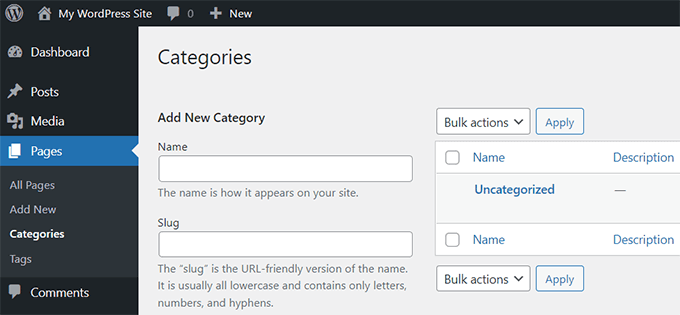
Efter det kan du rulla ner och välja en”Parent Category” för din kategori.
När du har enter dessa details klickar du bara på knappen ”Add New Category”.
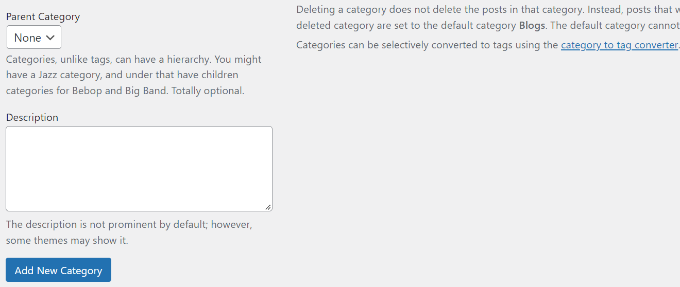
You can then view your newly added category for your pages.
Om du vill ta bort en viss kategori klickar du bara på kryssrutan bredvid den och markerar ”Usunąć” i rullgardinsmenyn Massåtgärd. Klicka sedan på knappen ”Tillämpa”.
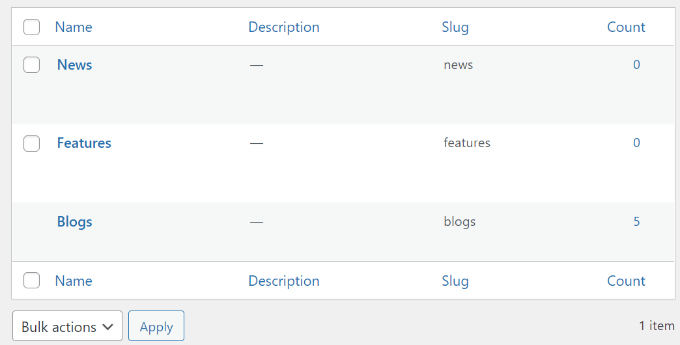
Därefter kan du kategorisera dina WordPress pages efter de kategorier som du just har skapat.
Börja med att redigera eller skapa en ny sida. I blockredigeraren kan du nu markera namnet på den relevanta kategorin i sidopanelen till höger om dig.
I instance, we created a feature page and marked it under the ”Features” category in the right-hand side panel.
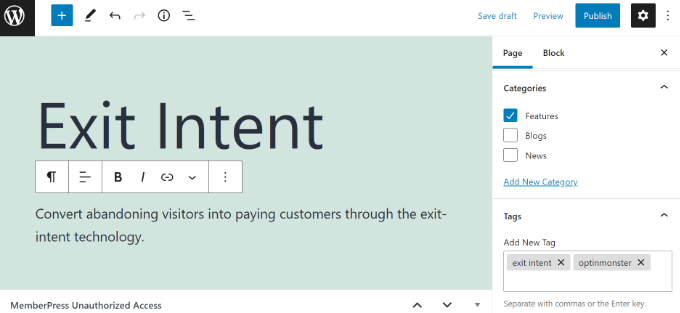
På samma sätt kan du använda taggar för din WordPress page under fältet ”Tags”. Om du vill add to flera tags separerar du dem helt enkelt med ett kommatecken.
Du kan till exempel add to keywords och fraser som hjälper till att beskriva ditt content. I vårt fall lade vi till termerna ”exit intent” och ”OptinMonster” som tags.
När du har valt din Category och lagt till tags är det bara att update eller publicera din WordPress page. Så är det klart!
För fler guider om hur du får ut det mesta av kategorier och tags för din WordPress website, kontrollera följande tutorials:
- Så här inkluderar du Category och Subcategory i permalänkar i WordPress
- Så här addar du kategorier och tags till mediabiblioteket i WordPress
- Så här byter du namn på kategorier i WordPress på rätt sätt (przewodnik för nybörjare)
- Hur man konverterar WordPress Kategorier till Custom Taxonomies
Vi hoppas att den här artikeln hjälpte dig att lägga till kategorier och märken för inlägg på dina sidor i WordPress. Du kanske också vill ta en titt på vår artikel om hur du skapar kompakta arkiv i WordPress och vår lista över de bästa tilläggen för sökmotorsoptimering i WordPress för att optimera din webbplats.
If you liked this article, then please subscribe to our YouTube Channel for WordPress video tutorials. You can also find us on Twitter and Facebook.





Syed Balkhi
Hey WPBeginner readers,
Did you know you can win exciting prizes by commenting on WPBeginner?
Every month, our top blog commenters will win HUGE rewards, including premium WordPress plugin licenses and cash prizes.
You can get more details about the contest from here.
Start sharing your thoughts below to stand a chance to win!
Waran
I used the Pages with category and tag plug in to create categories and assigned to my pages. Then updated my permalinks to /%category%/%postname%/ but the url still showing the page slug only, category slug not showing.
I read the comments by others, mostly talk about permalink to posts.
is it possible to show the category in the permalink of a page? that is the only reason for me to categorise the pages.
WPBeginner Support
By default pages do not have the option to add categories so it sounds like you have a plugin or tool that is adding categories to your pages.
Administratör
Johan
Hi, and thanks for valuable information. Does the use of this plugin mean that pages can have the same function as posts? For instance, can I make a portfolio grid containing pages instead of posts, or show several pages on a map instead of posts?
If the answer is no, is there a way to create hierarchical structure in posts? Because that what I am aiming for, a website with posts or pages in a hierarchical structure (e.g. homepage/page-a/page-a1, homepage/page-b/page-b4 etc.) where all the pages can be displayed and filtered via tags or categories in both listings and maps.
Much thankful for a reply!
Kind regards
WPBeginner Support
It would depend on the specific function you would like but it can be a similar function to posts. For what you are looking for it would more likely be better to use subcategories which we cover in our guide below:
https://www.wpbeginner.com/beginners-guide/how-to-add-categories-and-subcategories-to-wordpress/
Administratör